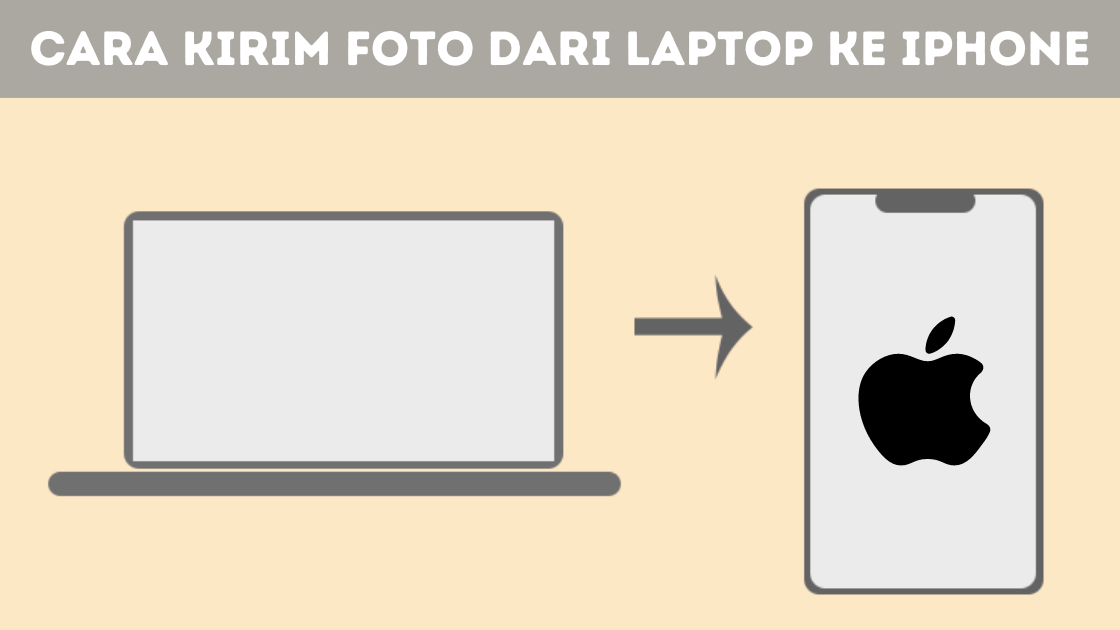Salam Sahabat Teknosiana! Ingin tahu bagaimana cara mengirim foto dari laptop ke iPhone? Simak artikel berikut ini untuk mengetahui cara yang tepat dan mudah dilakukan.
Kita seringkali memerlukan foto dari laptop untuk diunduh di iPhone, misalnya foto liburan atau foto keluarga. Namun, bagaimana cara Kirim Foto dari Laptop ke iPhone? Ada beberapa cara yang bisa dilakukan, baik dengan menggunakan aplikasi maupun tanpa aplikasi.
Cara Kirim Foto dari Laptop ke iPhone Tanpa Aplikasi
Berikut adalah cara Kirim Foto dari Laptop ke iPhone tanpa menggunakan aplikasi:
1. Mengirim Foto Melalui Email
Salah satu cara mudah untuk mengirim foto dari laptop ke iPhone adalah melalui email. Anda dapat mengirim foto dalam bentuk lampiran email ke alamat email yang sama dengan yang digunakan di iPhone. Setelah itu, buka email di iPhone dan unduh lampiran foto tersebut.
2. Mengirim Foto Melalui iCloud
Anda juga dapat mengirim foto dari laptop ke iPhone melalui iCloud. Caranya adalah dengan mengunggah foto ke iCloud dari laptop dan kemudian mengunduhnya di iPhone. Pastikan Anda telah login dengan akun yang sama di kedua perangkat untuk bisa mengakses iCloud.
3. Mengirim Foto Melalui Airdrop
Jika laptop dan iPhone Anda tersambung dengan jaringan WiFi yang sama, Anda dapat mengirim foto melalui Airdrop. Aktifkan fitur Airdrop di kedua perangkat, lalu pilih foto yang akan dikirim dari laptop dan kirimkan melalui Airdrop ke iPhone.
Cara Mengirim Foto dari Laptop ke iPhone dengan Aplikasi
Selain cara tanpa aplikasi, Anda juga dapat mengirim foto dari laptop ke iPhone dengan menggunakan aplikasi. Berikut adalah beberapa aplikasi yang bisa digunakan:
1. Google Photos
Google Photos adalah aplikasi yang bisa digunakan untuk mengirim foto dari laptop ke iPhone. Anda hanya perlu mengunggah foto ke Google Photos dari laptop dan kemudian mengunduhnya di iPhone.
2. Dropbox
Dropbox adalah aplikasi penyimpanan awan yang juga bisa digunakan untuk mengirim foto dari laptop ke iPhone. Anda perlu menambahkan foto ke Dropbox dari laptop dan kemudian mengunduhnya di iPhone.
Troubleshooting
Berikut adalah beberapa masalah yang mungkin timbul saat mengirim foto dari laptop ke iPhone dan bagaimana cara mengatasinya:
| Problem | Solution |
|---|---|
| Foto tidak muncul di iPhone setelah diunduh | Cek koneksi internet dan pastikan fitur iCloud dan Airdrop telah diaktifkan di kedua perangkat. |
| Lampiran email terlalu besar untuk dikirim | Kompres foto atau gunakan aplikasi penyimpanan awan untuk mengirim foto. |
| Dropbox atau Google Photos tidak bisa diakses | Periksa koneksi internet dan pastikan aplikasi tersebut telah diunduh dan terpasang di kedua perangkat. |
FAQ
1. Apakah bisa mengirim foto dari iPhone ke laptop?
Ya, bisa. Caranya adalah dengan mengunggah foto ke iCloud dari iPhone dan kemudian mengunduhnya di laptop.
2. Apakah bisa mengirim foto dari laptop ke iPhone dengan kabel USB?
Ya, bisa. Sambungkan kabel USB antara laptop dan iPhone dan pilih foto yang akan dikirim. Kemudian, salin foto ke iPhone melalui kabel USB.
3. Apakah bisa mengirim foto dari laptop ke iPhone dengan Bluetooth?
Ya, bisa. Aktifkan fitur Bluetooth di kedua perangkat dan kirim foto melalui Bluetooth.
4. Apakah ada batasan ukuran foto yang bisa dikirim melalui iCloud?
Ya, ada. Batasan ukuran foto yang bisa dikirim melalui iCloud adalah 15 GB.
5. Apakah Dropbox dan Google Photos harus diunduh di kedua perangkat?
Ya, harus. Kedua aplikasi tersebut harus diunduh dan terpasang di laptop dan iPhone untuk bisa digunakan.
6. Apakah Airdrop hanya bisa digunakan di perangkat Apple?
Ya, hanya bisa digunakan di perangkat Apple.
7. Bagaimana cara mengaktifkan fitur Airdrop di iPhone?
Anda dapat mengaktifkan fitur Airdrop di iPhone dengan cara masuk ke Control Center dan pilih ikon Airdrop. Kemudian, pilih opsi “Everyone” atau “Contacts Only”.
8. Apakah Google Photos dan Dropbox gratis?
Ya, keduanya memiliki versi gratis dan berbayar.
9. Bagaimana cara mengompres foto?
Anda dapat menggunakan aplikasi kompresi foto atau mengubah resolusi foto menjadi lebih rendah.
10. Bagaimana cara mengunduh foto dari iCloud ke iPhone?
Anda dapat mengunduh foto dari iCloud ke iPhone dengan cara membuka aplikasi Foto dan memilih opsi “iCloud Photos”. Kemudian, pilih foto yang akan diunduh dan pilih opsi “Unduh”.
11. Apakah iCloud harus diaktifkan di kedua perangkat?
Ya, harus. iCloud harus diaktifkan di kedua perangkat untuk bisa mengakses foto dari iCloud.
12. Apakah Dropbox dan Google Photos aman untuk menyimpan foto?
Ya, keduanya aman untuk menyimpan foto. Namun, pastikan Anda menggunakan kata sandi yang kuat dan tidak membagikan informasi login dengan orang lain.
13. Bagaimana cara mengunggah foto ke Google Photos atau Dropbox dari laptop?
Anda dapat mengunggah foto ke Google Photos atau Dropbox dari laptop dengan membuka aplikasi tersebut dan menambahkan foto ke dalamnya. Pastikan Anda telah login dengan akun yang sama di kedua perangkat.
Disclaimer
Artikel ini hanya bertujuan untuk memberikan informasi yang akurat dan berguna. Penulis tidak bertanggung jawab atas kerusakan atau kerugian yang mungkin timbul akibat penggunaan informasi yang terdapat dalam artikel ini. Penggunaan informasi dalam artikel ini sepenuhnya menjadi tanggung jawab pembaca.
Kesimpulan
Dari artikel ini, kita telah mengetahui cara Kirim Foto dari Laptop ke iPhone dengan atau tanpa menggunakan aplikasi. Ada beberapa cara yang bisa dilakukan, seperti melalui email, iCloud, Airdrop, Google Photos, dan Dropbox. Namun, terkadang mungkin ada masalah yang timbul saat mengirim foto, seperti foto tidak muncul di iPhone setelah diunduh atau lampiran email terlalu besar untuk dikirim. Untuk mengatasi masalah tersebut, kita dapat melakukan troubleshooting seperti yang telah dijelaskan di tabel. Dengan mengetahui cara yang tepat dan mengatasi masalah yang mungkin timbul, kita dapat dengan mudah mengirim foto dari laptop ke iPhone.
Jangan lupa untuk memilih cara yang paling sesuai dengan kebutuhan dan kemampuan kita. Semoga artikel ini bermanfaat dan membantu memudahkan Anda dalam mengirim foto dari laptop ke iPhone.